Viewport Render
ビューポートレンダー
ビューポートは、シーンまたはアニメーションのレンダリング結果のプレビューを確認できます。この機能を用いることでproduction renderに比べて待ち時間なくプレビュー結果が出力されます。
VIEWPORT RENDERを用いることで、ユーザーは物体や照明、カメラ、マテリアルなどを変更した結果をリアルタイムに確認することができるので、より簡単に作品を制作できます。
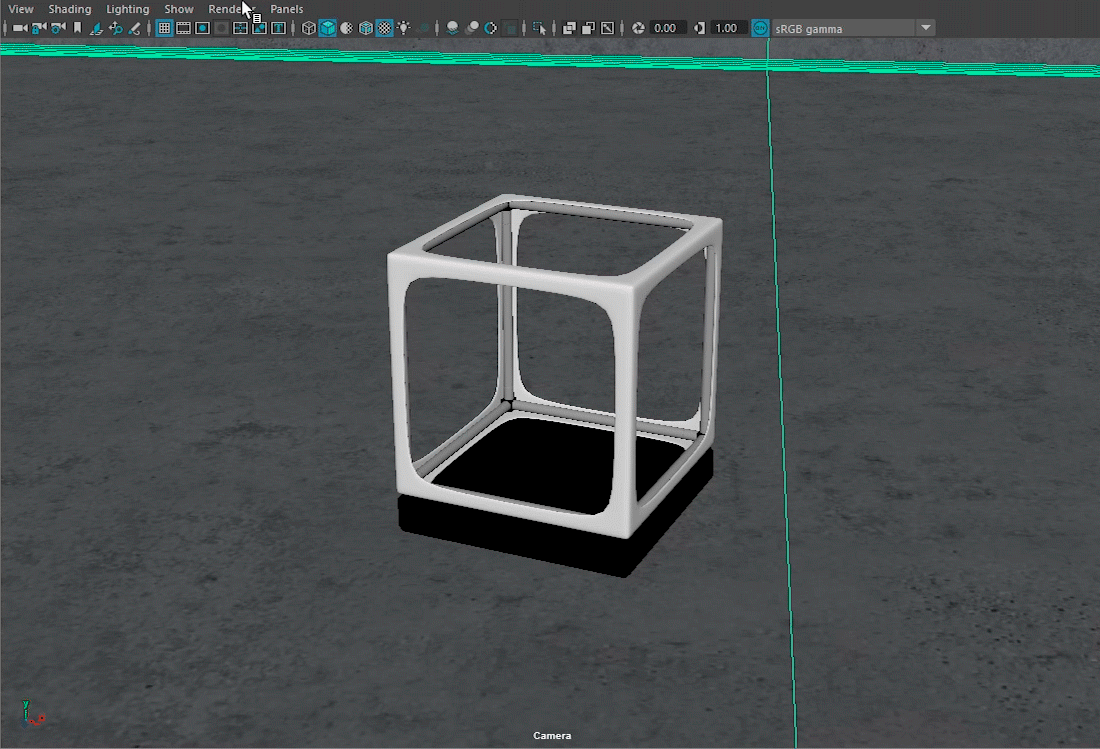
Viewport Renderを実行するにはviewportメニューから Renderer > Radeon ProRender と選択してください。
注釈
viewportに切り替えると、メニュー上で追加のアイテムが使用可能になります。 render mode や render pass を選択し, animation cache を活用することができます。
Viewport Quality and Sampling/ビューポートの品質とサンプル
ビューポートレンダリングは、低品質の画像から始まり、新しいサンプルが追加されると再度調整します。シーンに新しい変更が加えられるたびに、レンダリングプロセスが新たに開始されます。
全体的な応答性を改善し、ビューポートでのシーン更新時間を短縮するには、 quality と viewport Sampling の設定を行います。複雑なシーンでは、一般的にレンダープレビューには低レベルの詳細が必要とされるため、これによりインタラクティブ性が向上します。
Viewport Modes/ビューポートモード
AMD Radeon ProRenderでは、ビューポートのおけるレンダリングモードを設定できます。これらのビューポートモードは、シーンの微調整と微調整を通じて、または診断ツールとしてシーンのさまざまな側面を調べるのに役立ちます。
ビューポートのモードを切り替えるには:
ビューポートメニューから、 Renderer > Radeon ProRender と選択して切り替えます。
ビューポートメニューから、 Radeon ProRender > Viewport Mode を選択し、希望のモードを選択します。
次のレンダリングモードを使用できます。
Global Illumination/グローバルイルミネーション
グローバルイルミネーションは、シーン全体をフルライティング(直接および間接)でレンダリングする「美しさ」を優先したレンダリングモードです。このモードは、あらゆる種類の反射、コースティクス、シャドウを最も正確にシミュレートしますが、最も時間と計算力が必要となります。

Direct Illumination/ダイレクトイルミネーション
このモードは、シーンを影付きでレンダリングしますが、間接照明はありません。シーン内のオブジェクトはアクティブな光源のみで照らされており、「より荒い」レンダリングが可能です。表面から他の表面に向かって跳ね返る光は考慮されません。

Direct Illumination No Shadows/ダイレクトイルミネーション、影なし
このモードには、直接照明のみが含まれ、オブジェクト自身による影を含むあらゆる影は表現されません。

Wireframe/ワイヤフレーム
このモードは、シーン内のメッシュのワイヤフレームを表示します。
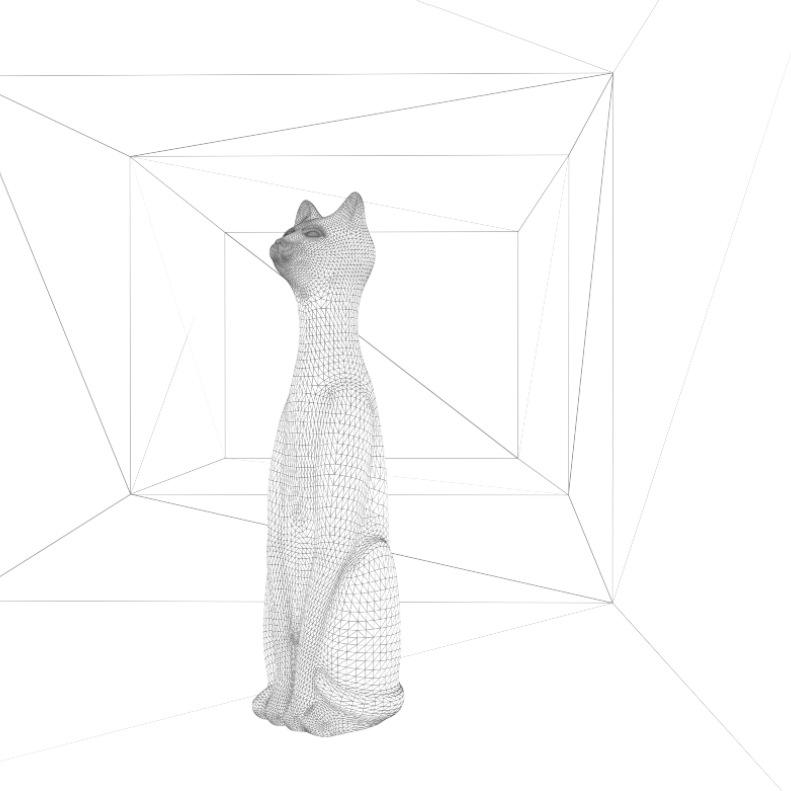
Material ID/マテリアルID
このモードは、シーン内のメッシュに割り当てられたマテリアルのマスクをレンダリングします。マテリアルマスクは、さまざまな赤の色合いで区別されます。
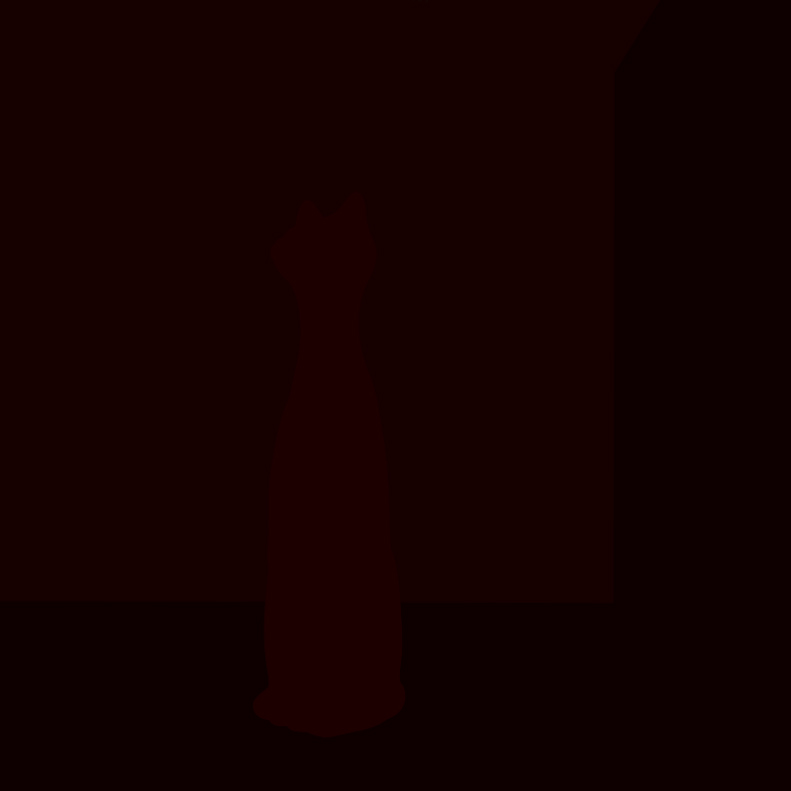
Position/ポジション
このモードでは、RGBカラー値が3Dワールド空間のXYZ座標に対応します。シーン内のオブジェクトは、世界座標システムに応じて色付けされます。
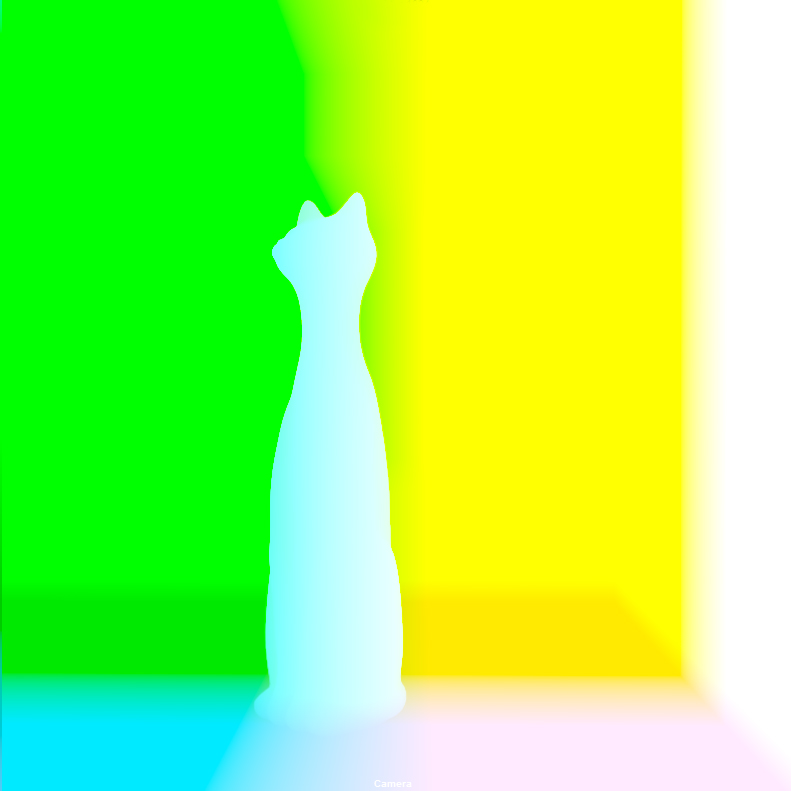
Normal/法線
このモードは、シェーディングに使用される表面法線をレンダリングします。
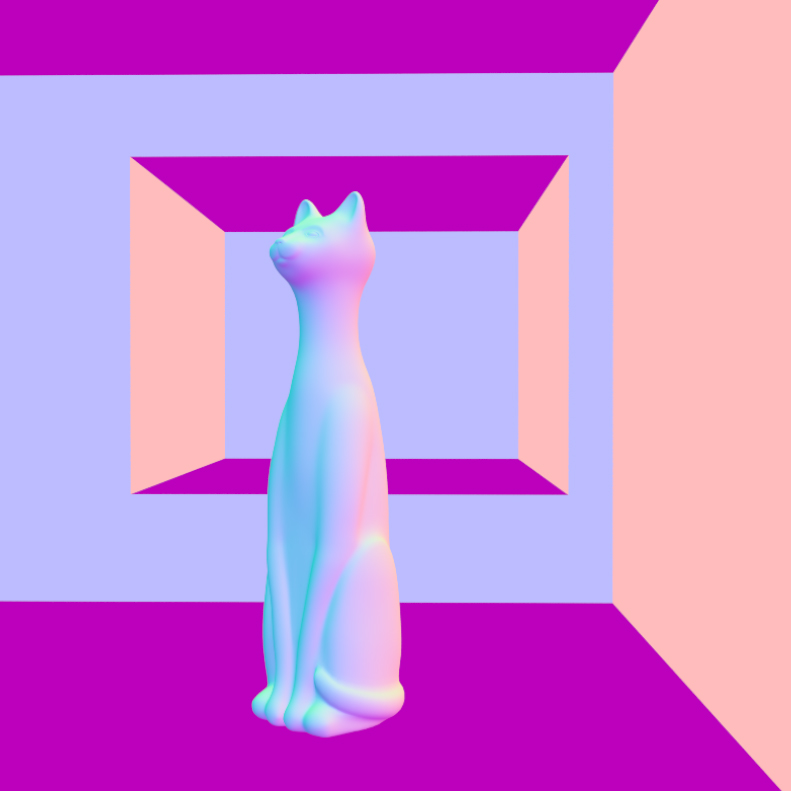
Texture Coordinate/テクスチャコーディネート
このモードでは、色の値はテクスチャUV座標に対応します(Uは赤、Vは緑)。
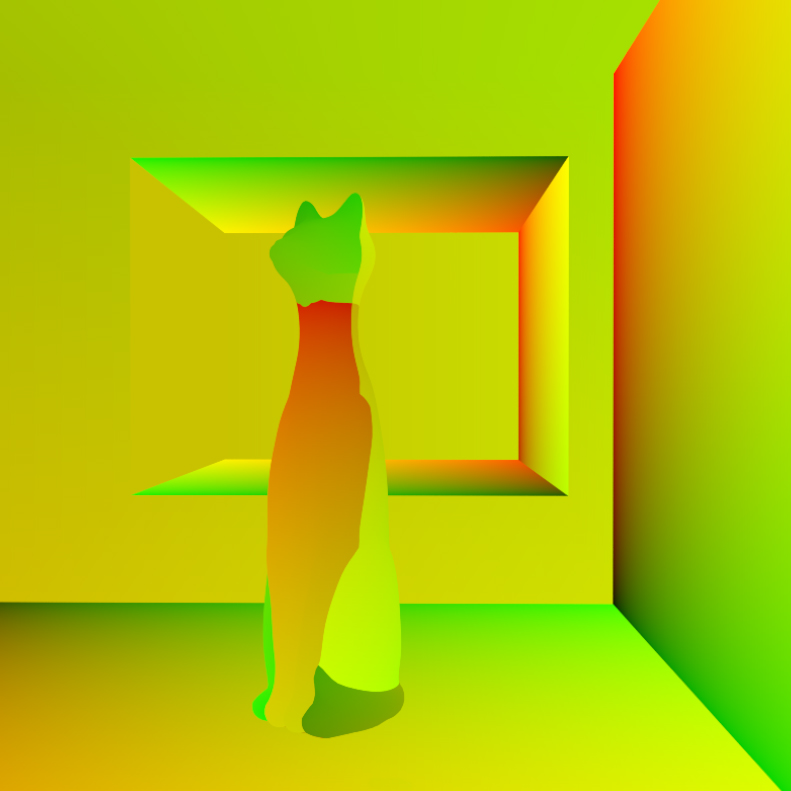
Ambient Occlusion
このモードは、シーン内のオブジェクト相互の反射作用を排除することで、テクスチャなしでシーンをレンダリングします。これは、グローバルイルミネーションが常にキャッチするとは限らない接触シャドウを表示するために使用されます。

Render Passes (AOVs)
ビューポートで、ポストワークとコンポジットをに向けてレンダーパス(AOV)を確認することが可能です。
レンダーパスを確認するには:
ビューポートメニューから、 Renderer > Radeon ProRender と選択してビューポートに切り替えます。
ビューポートメニューから、 Radeon ProRender > AOV を選択し、希望のオプションを選択します。
使用可能なパスの詳細な説明については、ドキュメントの Render Passes を参照してください。
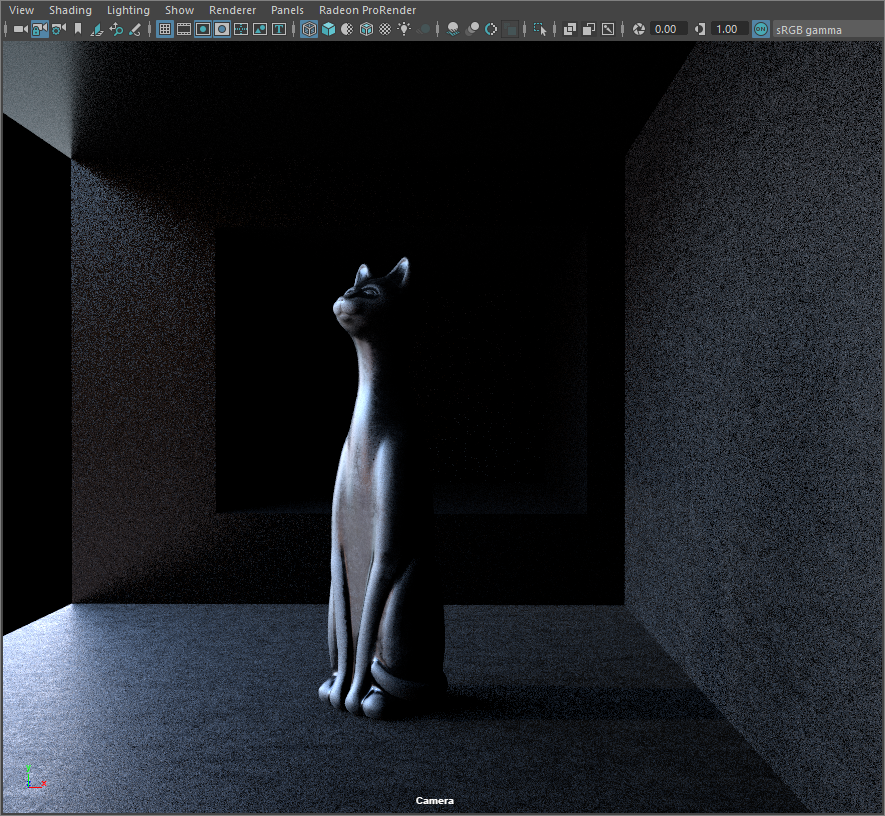
Animation Cache/アニメーションキャッシュ
アニメーションキャッシュは、ビューポートでシーンを実際にレンダリングする前に、シーン内のアニメーション化されたオブジェクトのクイックプレビューを提供します。
キャッシュには、各アニメーションフレームのイテレーション値が保存され、フレームが最初に表示されるときにデータが入力されます。次回フレームが表示されるとき、再度レンダリングせずに保存されたバージョンを表示できます。これにより、キャッシュされたフレームを再レンダリングすることなく、アニメーションのタイムラインを省略化できます。
デフォルトでは、アニメーションキャッシュは有効になっています。
キャッシュを無効にするには、ビューポートメニューから Renderer > Radeon ProRender を選択します。これによりビューポートメニューに切り替わり Radeon ProRender のアイテムが使用可能になります。 Radeon ProRender メニューにて Animation cache オプションを無効に設定できます。
キャッシュを消去するには、ビューポートメニューから Renderer > Radeon ProRender を選択します。これによりビューポートメニューに切り替わり Radeon ProRender のアイテムが使用可能になります。 Radeon ProRender メニューにて Clear animation cache オプションを選択してください。
Radeon ProRenderビューポートから標準のMayaビューポートに切り替えると、キャッシュもクリアされます。
キャッシュ有無に応じたアニメーション再生速度の比較
